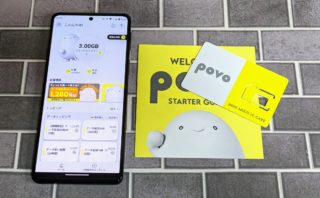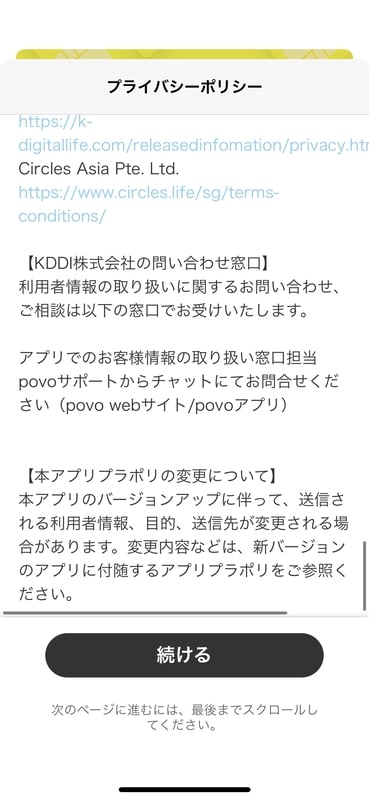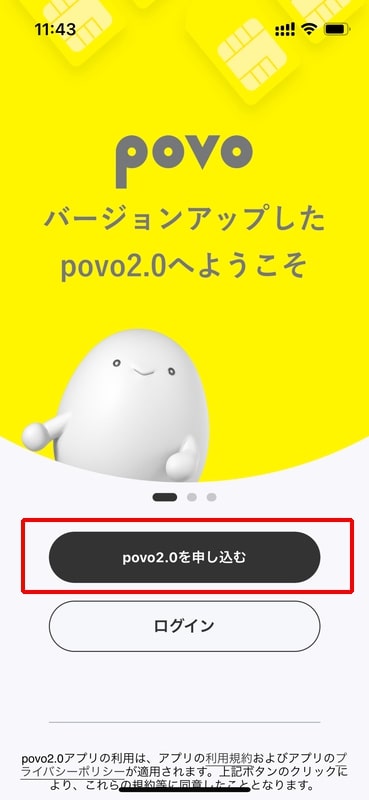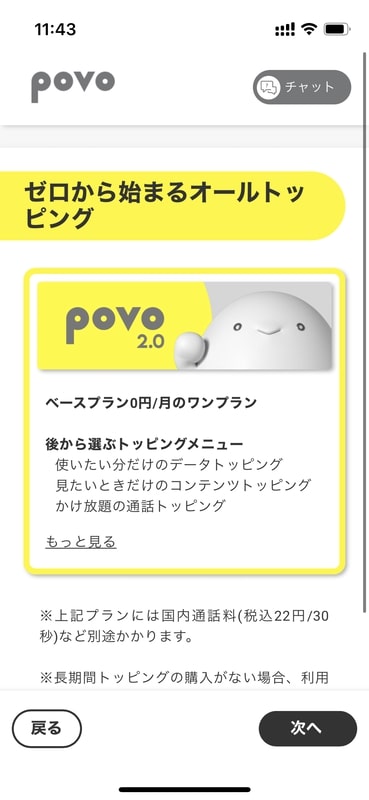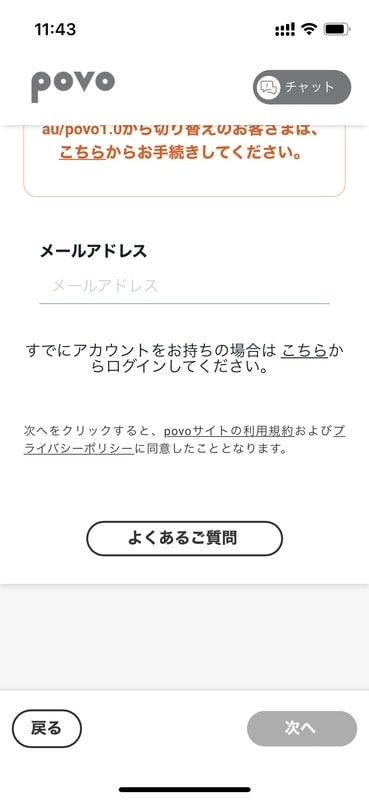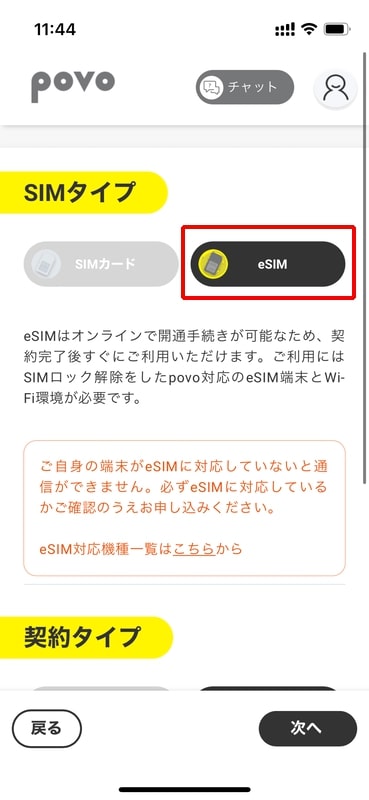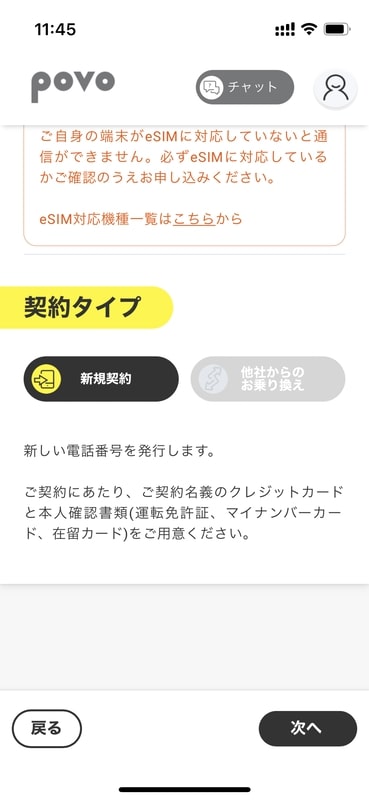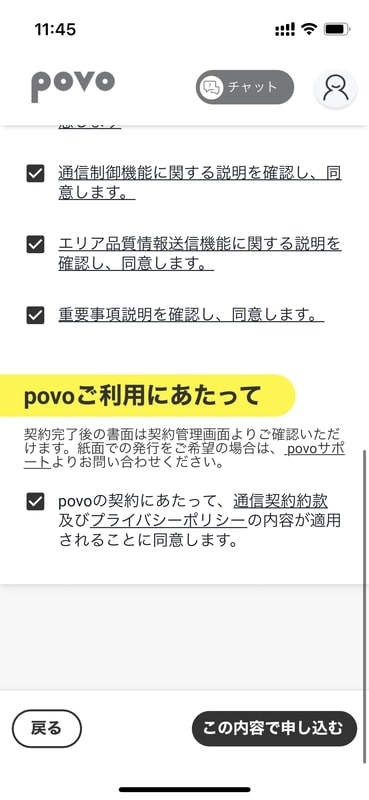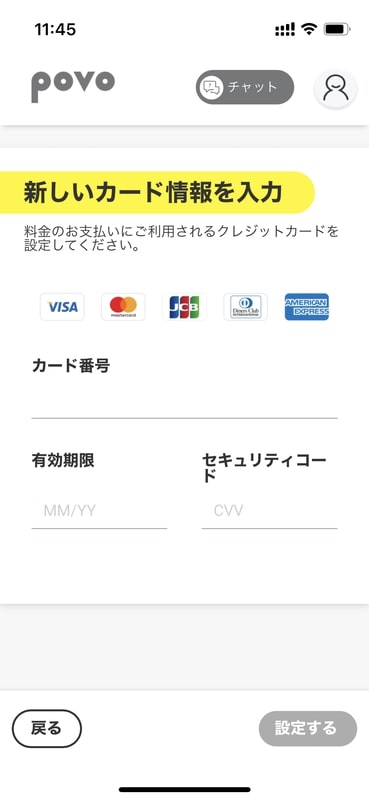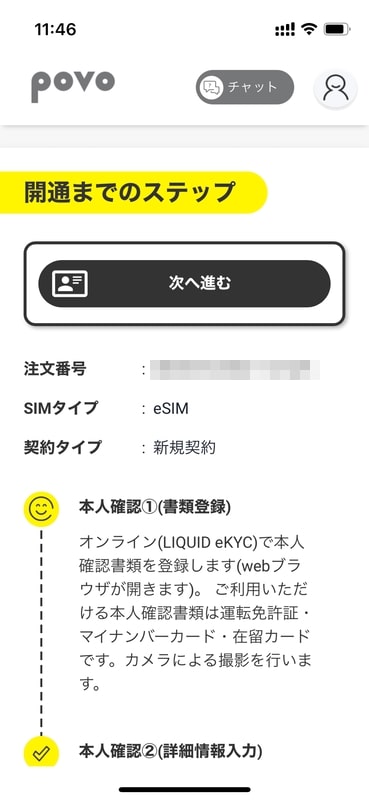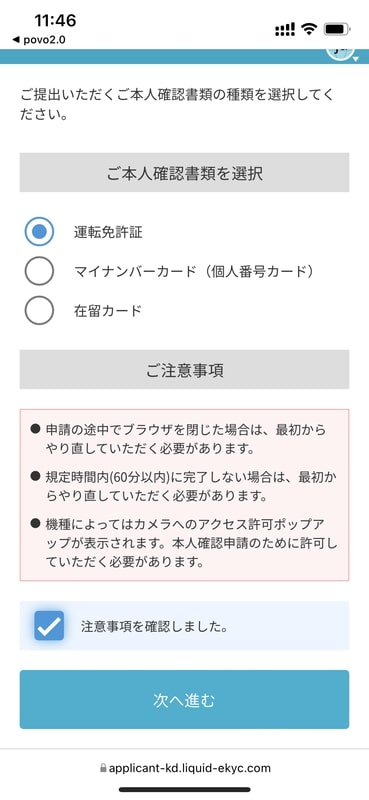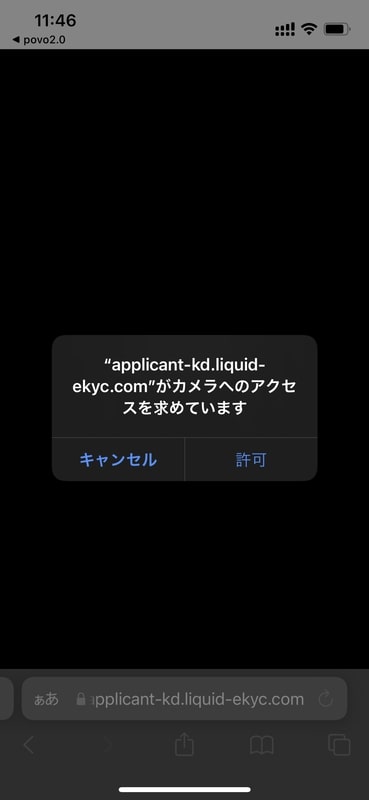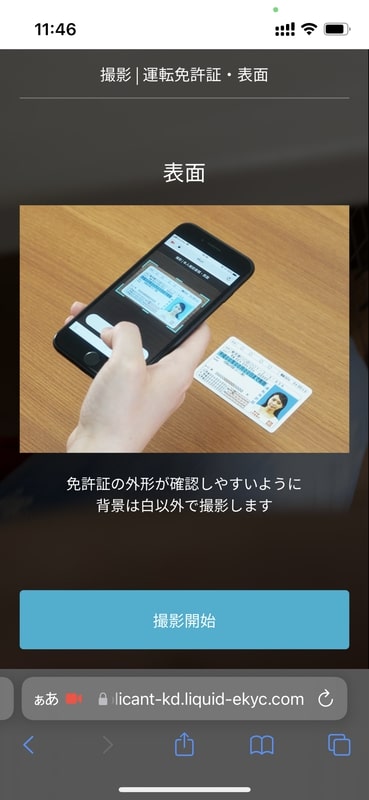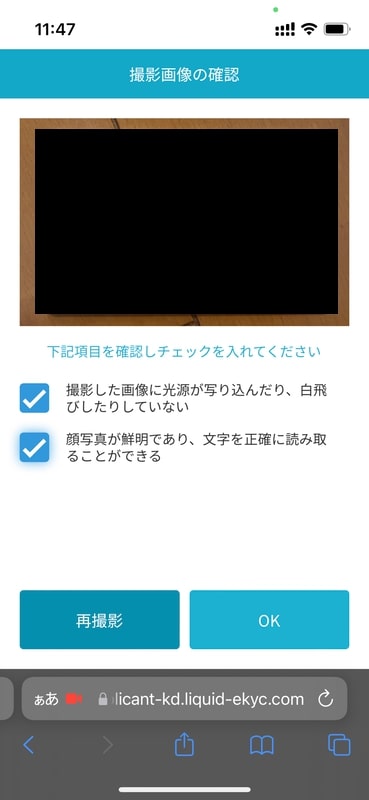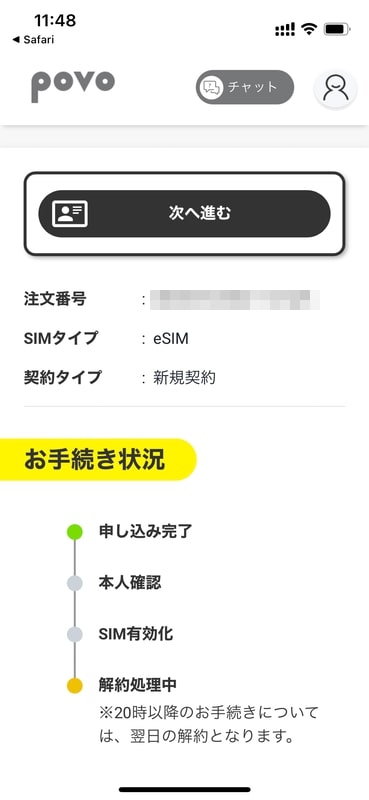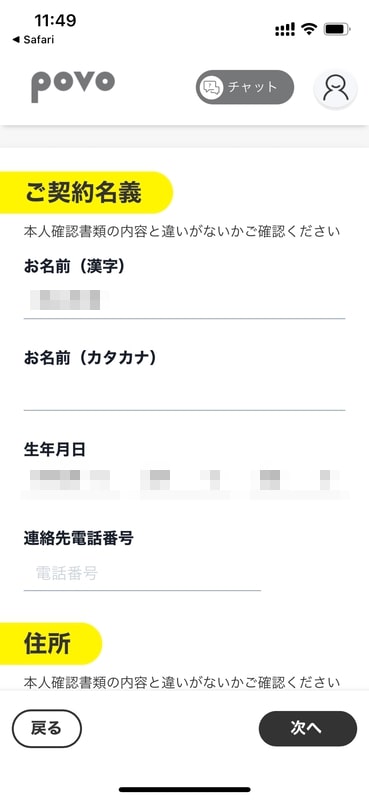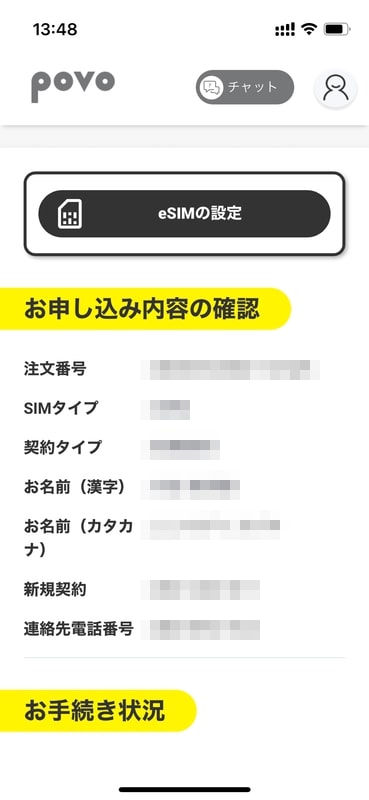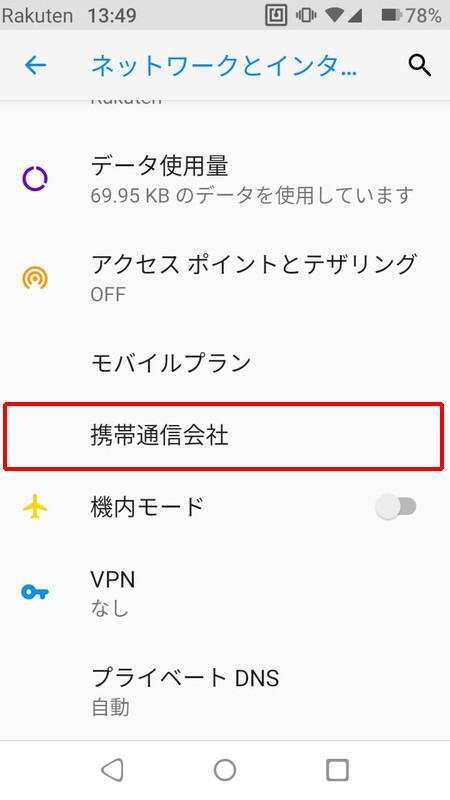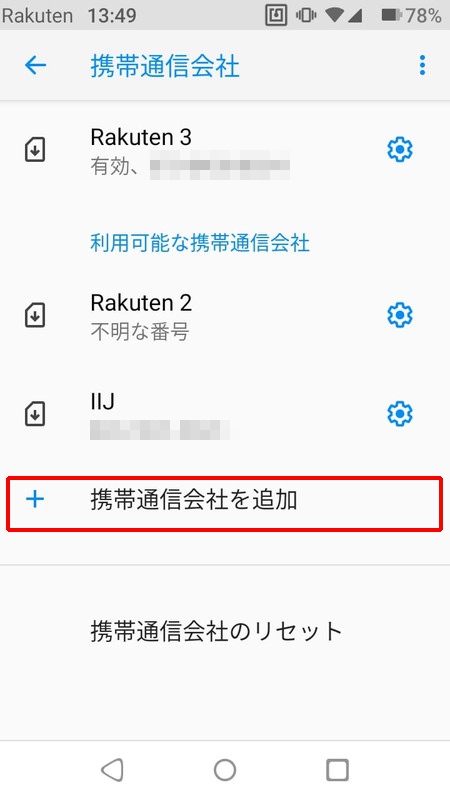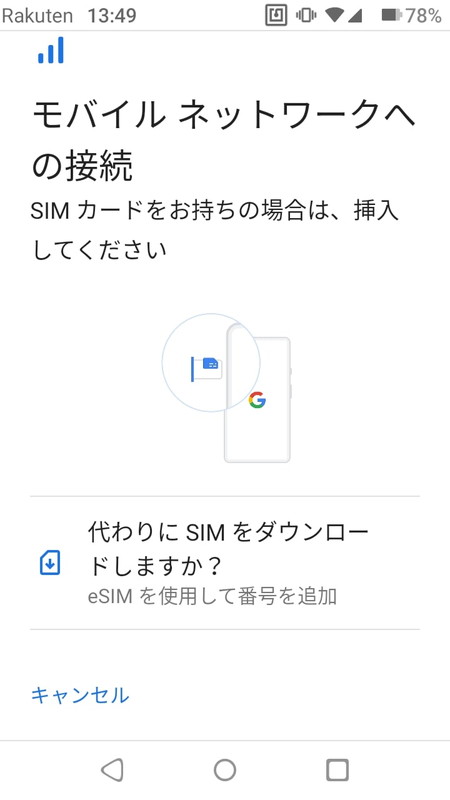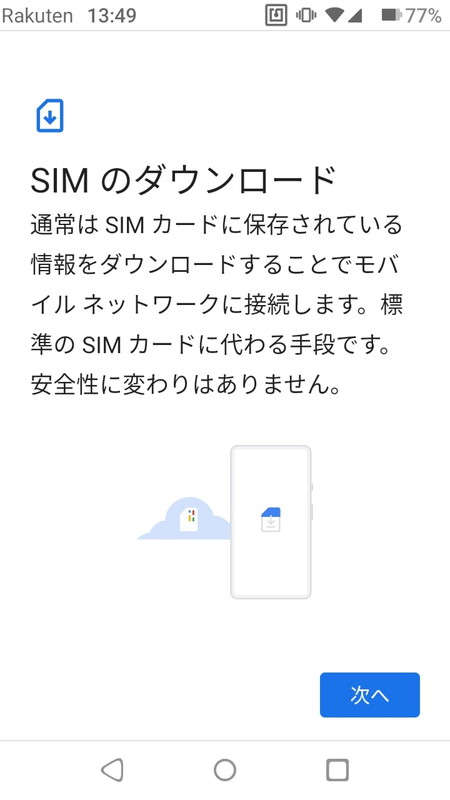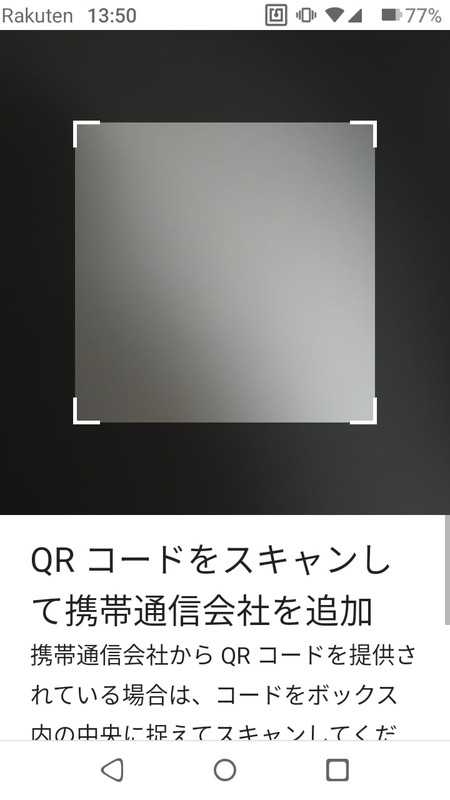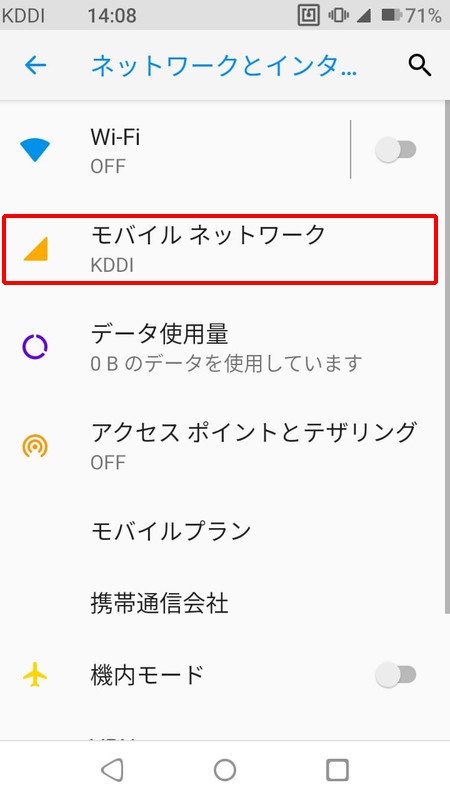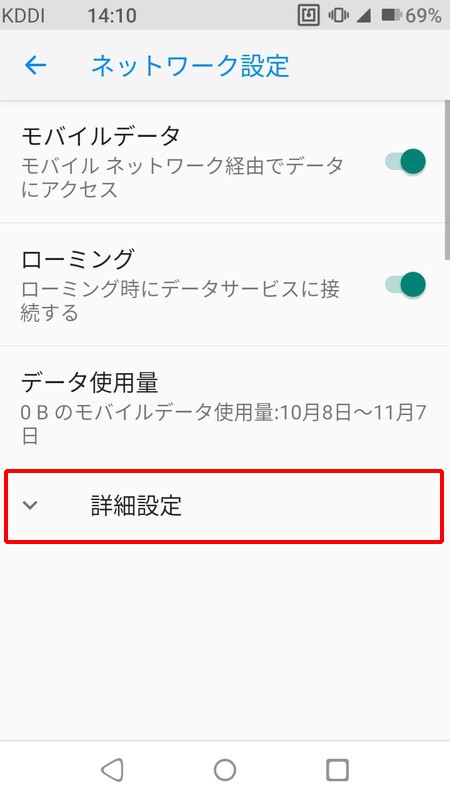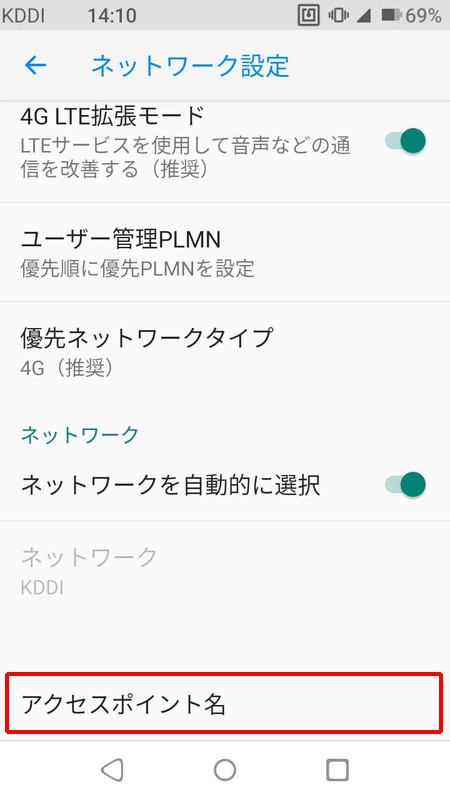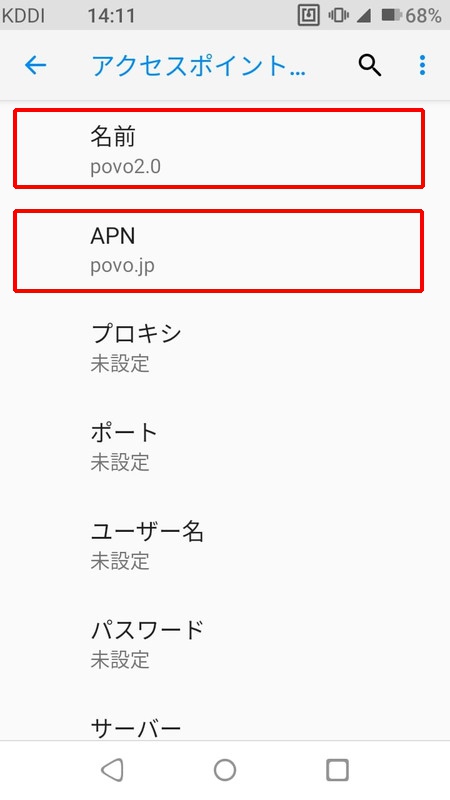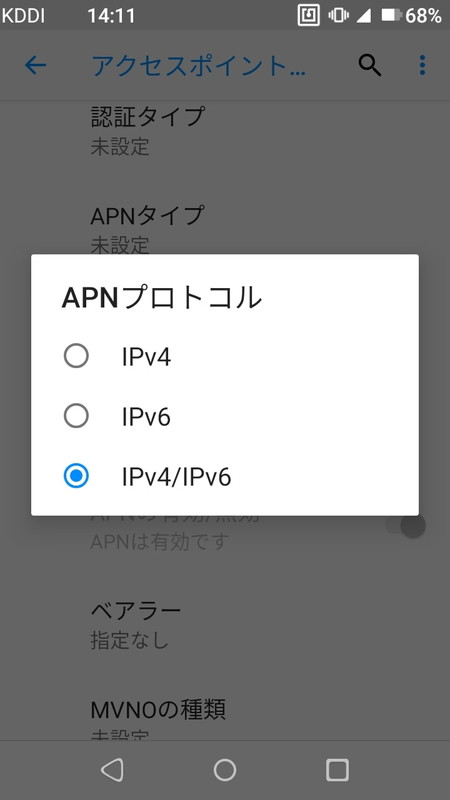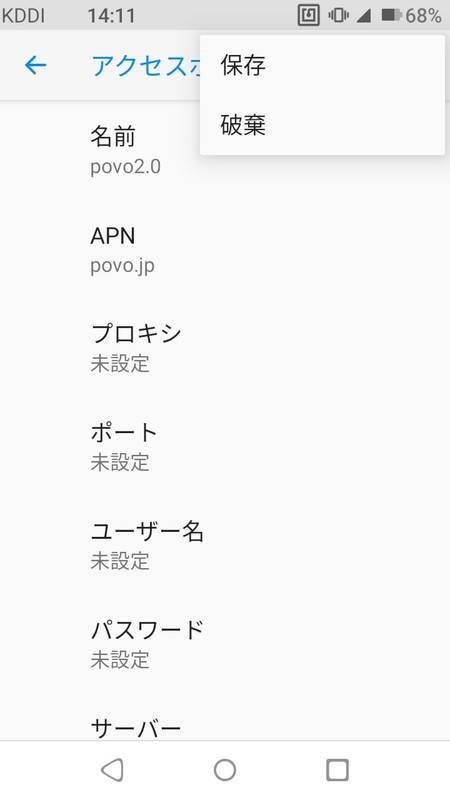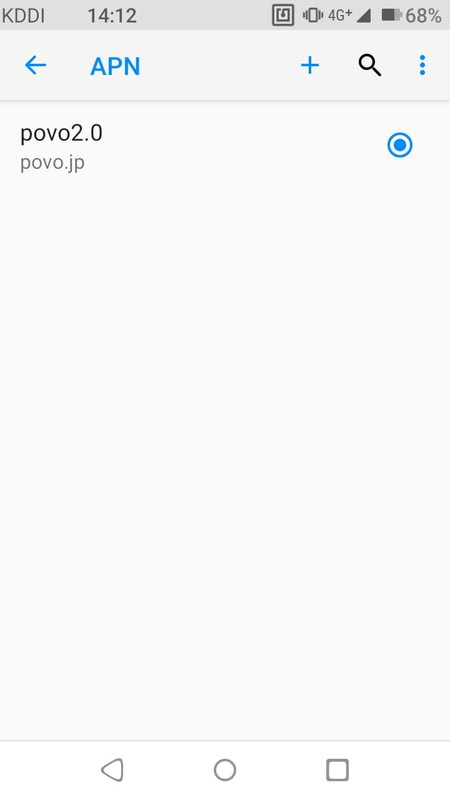auの格安料金プランであるpovo2.0は、楽天モバイルのオリジナル端末「Rakuten mini」でも利用可能です。
Rakuten miniは公式の対応端末一覧にも掲載されており、問題なく使えます。
ただ、いざ使おうとするとAPN設定が必要など思ったより手間がかかりました。
本記事ではRakuten miniでpovo2.0を使う手順と注意点を解説します。
Rakuten miniでpovo 2.0を使う手順
Rakuten miniでpovo2.0を使う手順は以下の通りです。
- povo 2.0を申し込む
- eSIMを有効化する
- Rakuten miniでeSIMを設定する
povo 2.0を申し込む
まずはpovo2.0を申し込みましょう。
povo2.0は専用アプリから申し込めます。
各アプリストアから「Rakuten mini以外の端末」にpovo2.0アプリをダウンロードしてください。
Rakuten miniに入れて良いですが、eSIM有効化の際には別の端末にQRコードを表示する必要があります。
申し込みはRakuten mini以外の端末でするのがおすすめです。
本記事でも申し込みからeSIMの有効化までは別端末で作業する前提で解説します。
povo2.0アプリをインストールしたら起動し、手続きを進めてください。
- STEP 1
- STEP 2
- STEP 3
- STEP 4
- STEP 5
- STEP 6
- STEP 7
- STEP 8
- STEP 9
- STEP 10
- STEP 11
- STEP 12
- STEP 13
- STEP 14
- STEP 15
これでpovo2.0の申し込みは完了です。
本人確認が終わるまで待ちましょう。
eSIMを有効化する
次にeSIMの有効化です。
本人確認が完了すると「【povo】本人確認完了のお知らせ」というメールが届きます。

このメールが届いたらeSIMを有効化し、Rakuten miniで読み込むためのQRコードを表示します。
※何枚かスクショを取り忘れています、すいません。
- STEP 1povo2.0アプリを起動し[eSIMを発行する]をタップします。
- STEP 2[次へ]をタップしてください。
- STEP 3
- STEP 4
ここまでで「Rakuten mini以外の端末」での操作は終わりです。
ちなみに、QRコードの下にアクティベーションコードが表示されます。
QRコードを読み取る代わりに、アクティベーションコードを入力してもeSIMの設定が可能です。
Rakuten mini以外のスマホを持っていない人は、アクティベーションコードを控えておきましょう。
Rakuten miniでeSIMを設定する
ここからはRakuten miniでの操作です。
- STEP 1設定アプリを起動し[ネットワークとインターネット]をタップしてください。
- STEP 2
- STEP 3
- STEP 4
- STEP 5
- STEP 6
- STEP 7
- STEP 8
- STEP 9
- STEP 10
- STEP 11
- STEP 12
- STEP 13
- STEP 14
Rakuten miniのみでeSIMを設定する場合はSTEP 6の画面を下にスクロールし、[手動でコードを入力]をタップしてください。
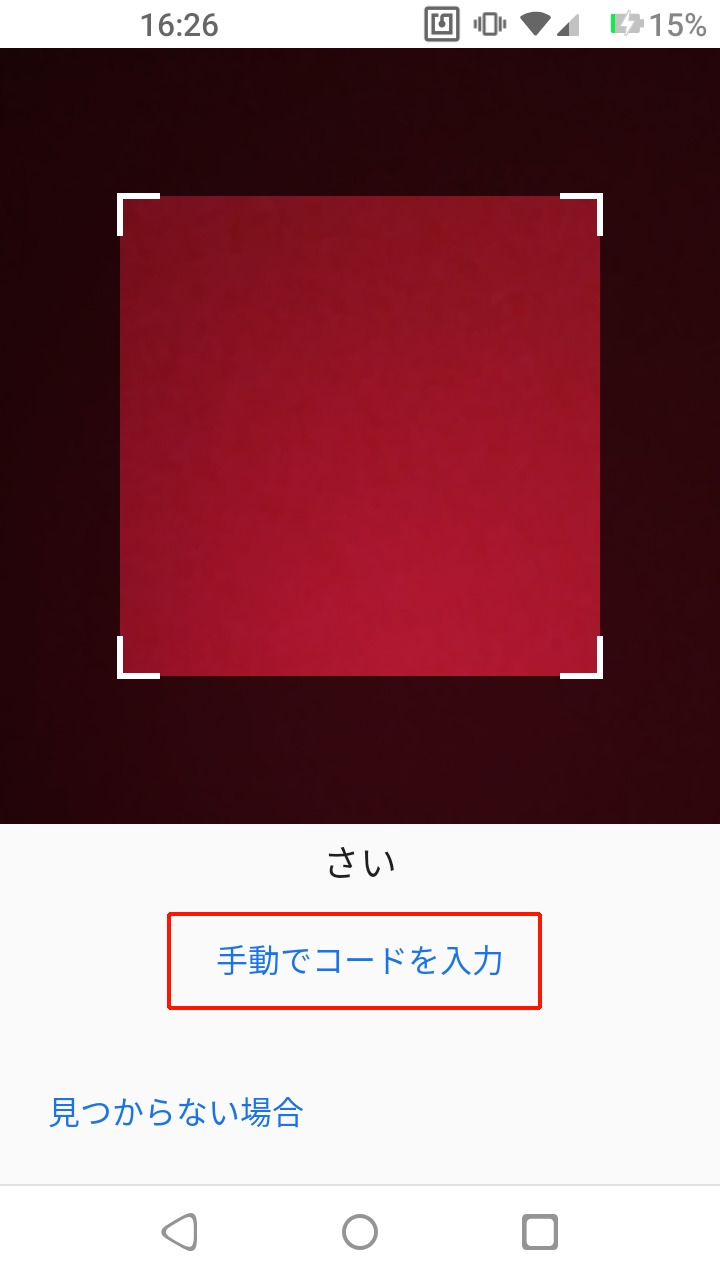
povo2.0アプリで表示されるアクティベーションコードを入力し[続行]をタップします。
これで、Rakuten miniのみでもeSIMの設定が可能です。

以上で、Rakuten miniでpovo2.0を使う手順は完了です。
実際に試してみましたが、データ通信・音声通話どちらも問題なく使えました。
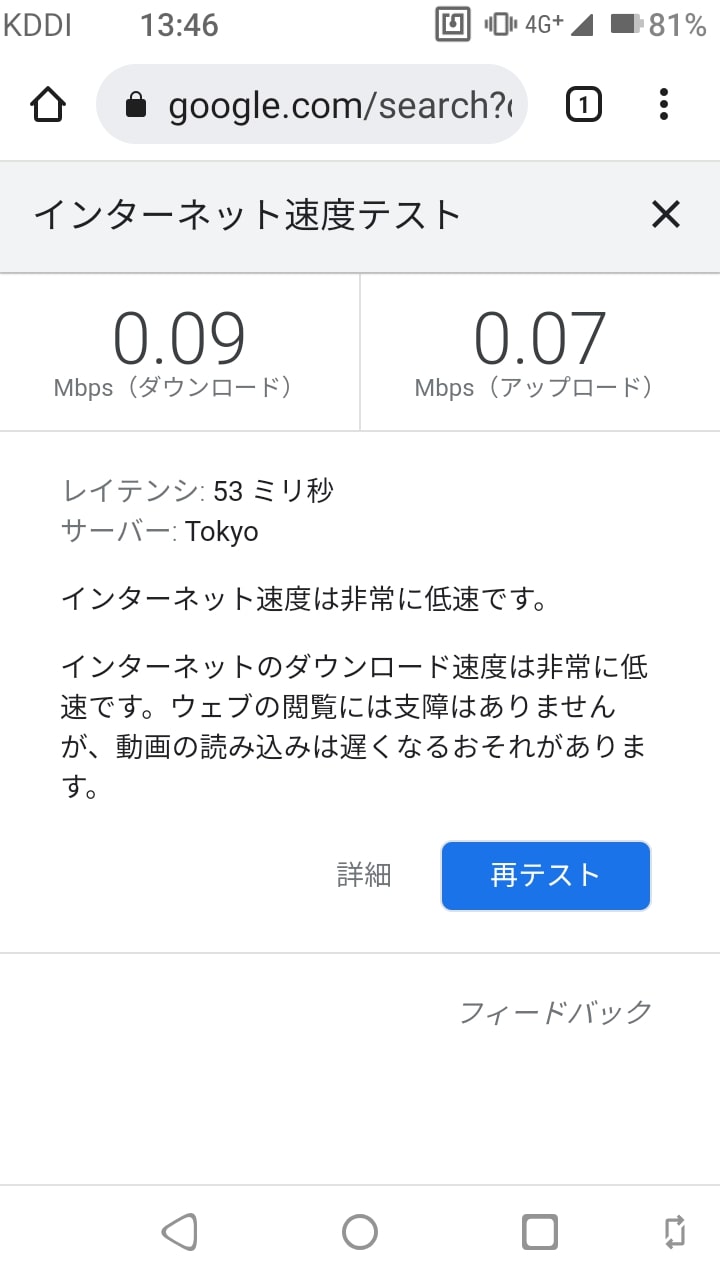
テザリングも問題なし。
モバイルルーターとしても良いですね。
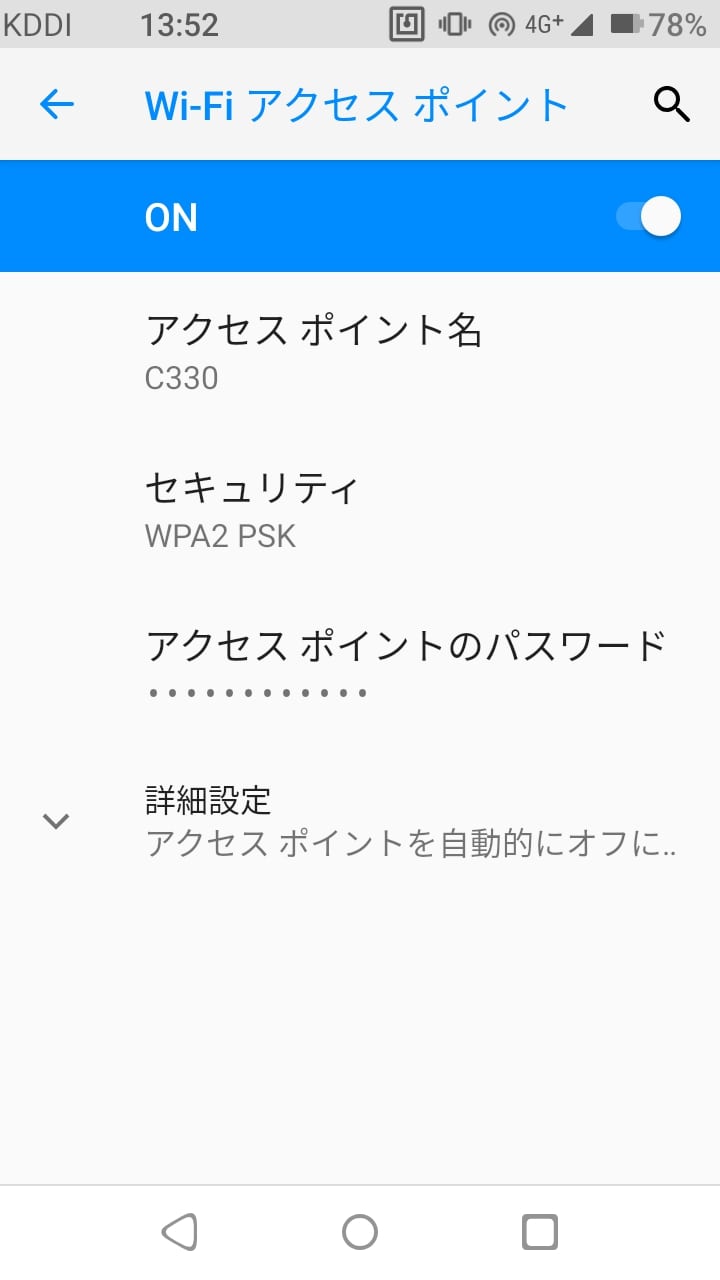
Rakuten miniでpovo2.0を使う際の注意点
Rakuten miniでpovo2.0を使う際は注意点が2つあります。
- 後期ロットは対応バンドが少ない
- 電話番号が表示されない
後期ロットは対応バンドが少ない
Rakuten miniのうち、後期ロットは対応バンドが少ない点に注意してください。
実は同じRakuten miniでも発売時期によって3つのロットが存在します。
どのロットかは製造番号(IMEI)で判別可能です。
- 初期ロッド
製造番号351676110356708以前の製品 - 中期ロッド
製造番号351676110356716~351676110680487の製品 - 後期ロッド
製造番号351676110682491〜351676113417929の製品
スペックは全く同じです。
しかし、ロットによって対応バンドが異なります。
ロットごとの対応バンド(4G回線のみ)は以下の通りです。
| FDD/TD-LTE | 初期ロット | 中期ロット | 後期ロット |
|---|---|---|---|
| Band 1 | 〇 | 〇 | – |
| Band 3 | 〇 | 〇 | 〇 |
| Band 4 | – | – | 〇 |
| Band 5 | – | 〇 | 〇 |
| Band 18 | 〇 | 〇 | 〇 |
| Band 19 | 〇 | 〇 | 〇 |
| Band 26 | 〇 | 〇 | 〇 |
| Band 28 | 〇 | 〇 | 〇 |
| Band 38 | – | 〇 | 〇 |
| Band 41 | 〇 | 〇 | 〇 |
povo.20(au)でとくに重要な周波数は1/18/26の3つです。
初期・中期ロットはいずれも対応していますが、後期ロットはBand 1に対応していません。
Band18/26に対応しているのでpovoの利用はできますが、電波の掴みが悪い恐れがあります。
もしこれからRakuten miniを買うなら、可能であれば初期ロットか中期ロットを購入してください。
電話番号が表示されない
これはRakuten miniだけでなくpovo2.0全般(?)の問題みたいですが、端末で電話番号が表示されません。
SIM画面には表示がなく、端末情報でも「不明」になっています。
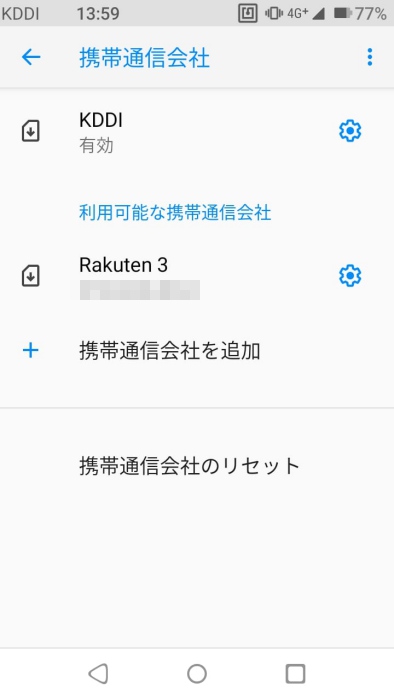
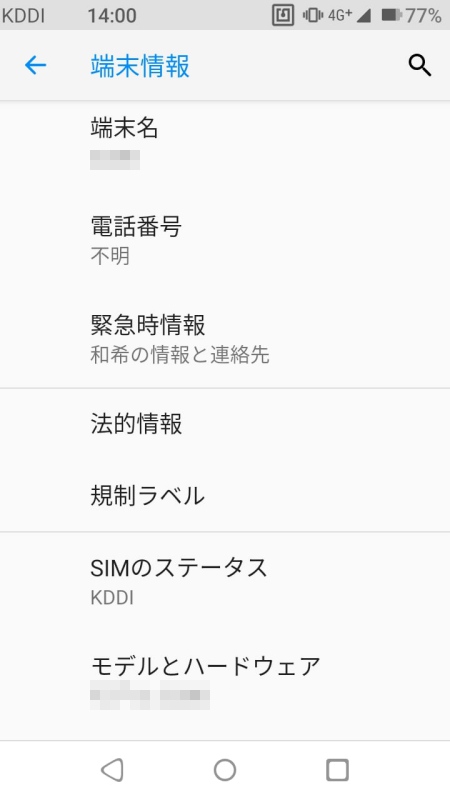
電話番号はpovo2.0アプリから確認してください。
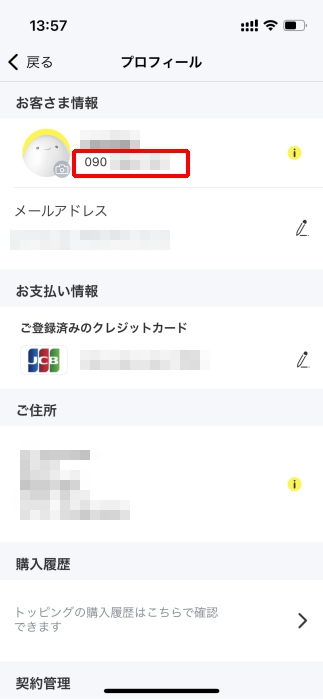
電話をかけた場合はちゃんと電話番号が通知されていました。
Rakuten HandやBIGでも使える

povo2.0はRakuten miniだけでなく、他の楽天オリジナル端末でも使えます。
- Rakuten BIG s
- Rakuten Hand 5G
- Rakuten Hand
- Rakuten Mini
- Rakuten BIG
以前はRakuten BIG sとRakuten Hand 5GでWi-Fiテザリングが不可でしたが、現在は利用できるようです。
実際に筆者のRakuten Hand 5Gでも問題なくpovo2.0が使えました。
Rakuten miniは販売を終了していますが、Rakuten Hand 5Gは現在も発売中です。
割引+ポイント還元が適用されれば、実質1円で購入できます。
Rakuten Hand 5Gも十分コンパクトなので、Rakuten miniの代わりとしてもおすすめです。
まとめ
以上、Rakuten miniでpovo2.0を使う手順でした。
申し込みさえできれば設定はとくに難しいことはありません。
やはりオンラインでサクッと契約できるeSIMは楽ですね。
ただし、Rakuten miniは後期ロットだとBand 1に対応していない点に注意してください。
可能であれば初期ロットか中期ロットのモデルを手に入れましょう。